Почему интернет не раздается с iPhone на ноутбук — причины и решения проблемы
1 минута чтение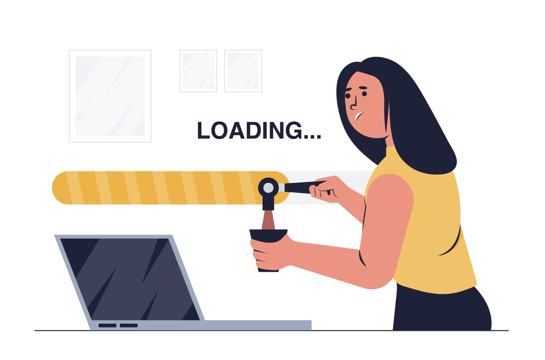
Современные технологии постоянно развиваются, и каждый день мы сталкиваемся с новыми возможностями гаджетов. iPhone – это один из самых популярных и многофункциональных смартфонов на рынке. Он снабжен множеством функций, включая возможность создания точки доступа и раздачи интернета на другие устройства. Однако, иногда пользователи сталкиваются с проблемой, когда интернет не раздается с iPhone на ноутбук. В этой статье мы рассмотрим возможные причины этой проблемы и предложим решения.
Одна из основных причин того, что интернет не раздается с iPhone на ноутбук, – это неправильные настройки смартфона. Возможно, вы забыли включить функцию «Раздача интернета», или она может быть некорректно настроена. Для того чтобы разрешить эту проблему, вам необходимо зайти в настройки смартфона и проверить, включена ли функция «Раздача интернета». Если функция включена, но интернет все равно не раздается, стоит попробовать изменить настройки.
Еще одной возможной причиной проблемы может быть недостаток сигнала у оператора связи. Если вы находитесь в месте с плохим покрытием или далеко от ближайшей базовой станции, то скорость и качество интернета на вашем iPhone могут быть низкими. В таком случае, перед тем как пытаться раздать интернет на ноутбук, стоит проверить уровень сигнала на вашем смартфоне. Если он низкий, попробуйте переместиться в другое место или подключиться к Wi-Fi, если возможно.
Недоступность интернета
Одной из причин недоступности интернета может быть отсутствие сетевого сигнала. Для того чтобы проверить, есть ли устройство подключение к сети, можно воспользоваться индикатором сигнала на панели статуса смартфона или перейти в настройки сети и проверить статус подключения. В случае отсутствия сетевого сигнала, возможно, требуется изменение местоположения или переход к другому оператору связи.
Еще одной возможной причиной недоступности интернета может быть отключенная функция передачи данных. Убедитесь, что функция передачи данных включена в настройках устройства iPhone. Для этого зайдите в меню «Настройки», выберите «Сотовая связь» и убедитесь, что ползунок рядом с «Передача данных» включен.
Также проблему недоступности интернета может вызвать неправильно настроенное подключение Wi-Fi. Проверьте, подключен ли ваш iPhone к правильной Wi-Fi-сети, и убедитесь, что введенный пароль сети правильный. Если вы не можете подключиться к определенной сети Wi-Fi, попробуйте перезагрузить маршрутизатор или связаться с вашим провайдером интернет-услуг.
Также может потребоваться обновление программного обеспечения вашего iPhone. Apple регулярно выпускает обновления, которые исправляют ошибки и улучшают работу устройства. Чтобы обновить программное обеспечение, зайдите в меню «Настройки», выберите «Общие» и нажмите «Обновление ПО». Если доступно обновление, выполните его установку.
Если все приведенные выше способы проверены, но проблема с недоступностью интернета не устранена, возможно, вам потребуется обратиться за помощью к сервисному центру или связаться с технической поддержкой производителя вашего iPhone.
Причины отсутствия соединения
1. Нет подключения к сети Wi-Fi.
Первая и наиболее распространенная причина отсутствия соединения — отсутствие подключения к сети Wi-Fi. Убедитесь, что ваш iPhone подключен к сети Wi-Fi и что сигнал сильный и стабильный.
2. Ограничения мобильных данных.
Если у вас включены ограничения мобильных данных, то возможно ваш iPhone не может передавать интернет-соединение на ноутбук. Проверьте настройки мобильных данных и убедитесь, что они не ограничены.
3. Проблемы с настройками точки доступа.
Возможно, причина отсутствия соединения — неправильные настройки точки доступа на iPhone. Проверьте настройки точки доступа и убедитесь, что они корректные.
4. Проблемы с программным обеспечением.
Иногда, причина отсутствия соединения может быть связана с багами или проблемами программного обеспечения на iPhone. Перезагрузите устройство и убедитесь, что у вас установлена последняя версия операционной системы.
5. Поврежденный кабель или адаптер.
Если у вас используется кабель или адаптер для подключения iPhone к ноутбуку, то возможно они повреждены или неисправны. Проверьте кабель и адаптер на исправность.
6. Ограничения в настройках безопасности.
Некоторые сети Wi-Fi могут иметь ограничения в настройках безопасности, которые могут блокировать или ограничивать соединение с другими устройствами. Убедитесь, что настройки безопасности совместимы с подключением других устройств.
7. Проблемы с драйверами на ноутбуке.
Иногда, проблема может быть связана с драйверами на вашем ноутбуке. Проверьте и обновите драйверы Wi-Fi на своем ноутбуке для обеспечения совместимости с iPhone.
8. Проблемы с настройками сети на ноутбуке.
Проверьте настройки сети на вашем ноутбуке и убедитесь, что они правильные и соответствуют требуемым параметрам для подключения к iPhone.
9. Ограничения оператора связи.
Некоторые операторы могут иметь ограничения на использование функции сетевого раздачи на iPhone. Свяжитесь с вашим оператором и уточните, разрешено ли использование сетевого раздачи на вашем тарифном плане.
Отключение мобильных данных
Если у вас возникла проблема с раздачей интернета с iPhone на ноутбук, первым делом стоит проверить, что мобильные данные на вашем устройстве включены. В некоторых случаях, интернет может не раздаваться из-за того, что мобильные данные были отключены случайно или по какой-то другой причине.
Для проверки настроек мобильных данных на iPhone перейдите в меню «Настройки» и затем выберите раздел «Мобильная связь». Убедитесь, что включена опция «Мобильные данные». Если она уже включена, попробуйте ее выключить на несколько секунд, а затем включить снова. Это может помочь восстановить работу раздачи интернета.
Также стоит проверить настройки точки доступа. В том же разделе «Мобильная связь» нажмите на «Настройки точки доступа». Убедитесь, что данные об имени точки доступа (APN), имени пользователя и пароле введены корректно, соответствующие вашему оператору связи. Если в настройках есть ошибка или они отсутствуют, воспользуйтесь инструкцией вашего оператора по настройке точки доступа.
Если проблема с раздачей интернета все еще не решена, вам может потребоваться обратиться в службу поддержки вашего оператора связи. Они смогут проверить состояние вашего тарифного плана и настроек сети, а также предоставить техническую помощь по решению проблемы.
Слабый сигнал Wi-Fi
Слабый сигнал Wi-Fi может быть одной из причин, по которой интернет не раздается с iPhone на ноутбук. Это может происходить из-за большого расстояния между устройствами, преград, таких как стены и мебель, или других помех. Если сигнал Wi-Fi слабый, скорость подключения и качество интернета могут значительно снижаться.
Для решения проблемы со слабым сигналом Wi-Fi можно попробовать следующие действия:
1. Проверьте расстояние между устройствами: Если iPhone и ноутбук находятся на большом расстоянии друг от друга, то сигнал Wi-Fi может ослабнуть. Попробуйте приблизить устройства друг к другу для улучшения сигнала.
2. Удалите преграды: Стены, двери и другая мебель могут ослаблять сигнал Wi-Fi. Попробуйте разместить iPhone и ноутбук вблизи маршрутизатора или удалить преграды между ними, чтобы улучшить качество сигнала.
3. Перезагрузите маршрутизатор: Иногда проблемы со слабым сигналом Wi-Fi могут быть связаны с ошибками в работе маршрутизатора. Попробуйте перезагрузить маршрутизатор, чтобы временно исправить проблему.
4. Используйте усилитель сигнала: Если слабый сигнал Wi-Fi стал постоянной проблемой, можно рассмотреть вариант использования усилителя сигнала. Усилитель поможет улучшить качество сигнала и расширить его покрытие, что позволит вам подключиться к интернету даже на больших расстояниях от маршрутизатора.
Если вы испытываете проблемы со слабым сигналом Wi-Fi и не можете раздать интернет с iPhone на ноутбук, попробуйте применить вышеуказанные советы. Они помогут вам улучшить качество сигнала и получить стабильное подключение к интернету.
Открытые порты на роутере
Для корректной работы сетевого подключения между iPhone и ноутбуком через Wi-Fi необходимо убедиться, что на роутере открыты нужные порты.
Открытые порты на роутере позволяют установить соединение между устройствами и передавать данные через интернет. Если порты закрыты, то возможны проблемы с подключением к интернету и передачей данных.
Настройка открытых портов на роутере может быть разной в зависимости от модели роутера и прошивки. Обычно настройку можно выполнить в панели администрирования роутера, которая доступна по определенному IP-адресу.
Важно отметить, что открытие портов на роутере может создать потенциальные уязвимости в безопасности сети. Поэтому рекомендуется открывать только необходимые порты и применять дополнительные меры защиты, такие как использование пароля Wi-Fi и настройка брандмауэра.
| Протокол | Порт | Описание |
|---|---|---|
| TCP | 80 | HTTP — используется для доступа к веб-сайтам |
| TCP | 443 | HTTPS — используется для безопасного доступа к веб-сайтам |
| TCP | 22 | SSH — используется для удаленного управления устройством |
| UDP | 53 | DNS — используется для разрешения доменных имен в IP-адреса |
Перед настройкой открытых портов рекомендуется ознакомиться с документацией к роутеру или обратиться к поставщику интернет-услуг для получения подробной информации о настройке портов.
Если после настройки открытых портов проблема с раздачей интернета с iPhone на ноутбук не решается, следует проверить другие возможные причины, такие как настройки сети на устройствах и наличие программного обеспечения, блокирующего интернет-соединение.
Решение проблемы
Если у вас возникают проблемы с раздачей интернета с iPhone на ноутбук, рекомендуется выполнить следующие действия:
- Убедитесь, что в вашем iPhone активирована функция «Раздача интернета». Для этого зайдите в настройки телефона, выберите раздел «Сотовая связь» и включите опцию «Раздача интернета».
- Проверьте, имеет ли ваш iPhone подключение к Интернету. Убедитесь, что вы можете просматривать сайты и использовать приложения, прежде чем пытаться раздать интернет на ноутбук.
- Если вы используете сеть Wi-Fi для подключения к Интернету на iPhone, проверьте, подключен ли ваш ноутбук к этой же сети Wi-Fi. Если нет, установите соединение сетью Wi-Fi на ноутбуке.
- Если на ноутбуке установлен антивирус или брандмауэр, проверьте его настройки. Возможно, он блокирует раздачу интернета с iPhone. Попробуйте временно отключить антивирус или брандмауэр и проверить, работает ли раздача интернета.
- Если все остальное не сработало, перезагрузите как iPhone, так и ноутбук. Иногда перезагрузка помогает при подобных проблемах с интернетом.
Если после выполнения всех этих шагов проблема не решена, рекомендуется обратиться за помощью к специалистам Apple или провайдера связи, так как может быть причина в неисправности устройств или нарушении на стороне провайдера.
Включение мобильных данных
Одной из наиболее распространенных причин, по которым интернет не раздается с iPhone на ноутбук, может быть невключение мобильных данных на вашем устройстве. Если у вас нет подключения к Wi-Fi сети или оно ограничено, необходимо включить мобильные данные для использования интернета на ноутбуке через iPhone.
Чтобы включить мобильные данные на iPhone, следуйте этим шагам:
- Откройте «Настройки» на вашем iPhone.
- Выберите «Сотовая связь».
- Убедитесь, что переключатель рядом с «Данные» находится в положении «Включено».
После того, как мобильные данные будут включены, у вас должна появиться возможность использовать интернет на вашем ноутбуке, подключенном к iPhone.
Если после включения мобильных данных интернет все еще не раздается с iPhone на ноутбук, возможно, проблема связана с другими настройками или наличием ограничений оператора связи. В этом случае, рекомендуется обратиться в службу поддержки вашего оператора для получения дополнительной информации и помощи в решении проблемы.
Усиление сигнала Wi-Fi
Если у вас возникают проблемы с подключением к Wi-Fi сети на вашем iPhone, одной из причин может быть слабый сигнал Wi-Fi. Чтобы усилить сигнал и обеспечить более стабильное подключение к интернету, вам могут пригодиться следующие решения:
- Позиционирование роутера. Расположите роутер в центре вашего дома или рабочего помещения, чтобы сигнал равномерно охватывал все помещения. Избегайте размещения роутера рядом с металлическими или густо стенами, так как они могут снижать качество сигнала.
- Использование репитера Wi-Fi. Репитер повторяет сигнал Wi-Fi и усиливает его, что позволяет расширить радиус покрытия вашей сети. Разместите репитер на расстоянии от роутера, чтобы добиться оптимальной зоны покрытия.
- Настройка антенн роутера. У некоторых роутеров есть возможность регулировать направление антенн. Попробуйте изменить их положение для улучшения качества сигнала в нужных вам направлениях.
- Использование Powerline-адаптера. Powerline-адаптер позволяет передавать сигнал интернета через электрическую проводку вашего дома или офиса. Это может быть полезно, если Wi-Fi сигнал слишком слабый или непредсказуемый в некоторых зонах.
- Обновление оборудования. Если у вас старый роутер, его производительность может быть ниже современных моделей. Рассмотрите возможность приобретения нового роутера с более высокой производительностью и лучшей мощностью сигнала.
Применение этих решений может помочь в усилении сигнала Wi-Fi и решении проблемы с подключением к интернету с iPhone на ноутбук.
Настройка портов на роутере
Для начала, необходимо зайти в настройки роутера. Для этого можно воспользоваться веб-браузером, введя в адресной строке IP-адрес роутера. После успешного входа в настройки, обычно переходим в раздел «Порты» или «Forwarding».
В этом разделе необходимо настроить правила перенаправления портов. Порт, через который выполняется доступ к интернету с iPhone, следует указать как внешний порт, а порт ноутбука, через который будет осуществляться подключение – как внутренний порт.
Рекомендуется использовать стандартные номера портов, например, 80 для HTTP или 443 для HTTPS. Необходимо указать IP-адрес ноутбука в поле «IP-адрес устройства» и сохранить настройки. После этого следует перезапустить роутер для применения изменений.
Если после настройки портов проблема не исчезла, стоит проверить, не блокирует ли брандмауэр на компьютере или антивирусная программа доступ к интернету для iPhone.
Важно помнить, что настройка портов на роутере может различаться в зависимости от модели и производителя. Если возникают сложности, рекомендуется обратиться за помощью к специалисту или к производителю роутера.
Вопрос-ответ:
Почему у меня не получается подключить интернет с iPhone на ноутбук?
Возможно, причин может быть несколько. Сначала проверьте, что Wi-Fi и Bluetooth включены на вашем iPhone. Затем убедитесь, что вы находитесь в зоне действия Wi-Fi вашего iPhone. Если все настройки верны, попробуйте перезагрузить и iPhone, и ноутбук, чтобы сбросить возможные сбои.
Как настроить раздачу интернета с iPhone на ноутбук?
Чтобы настроить раздачу интернета с iPhone на ноутбук, перейдите в «Настройки» на вашем iPhone, затем выберите раздел «Сотовая связь» или «Персональный точка доступа». Включите «Персональный точка доступа» и установите пароль для защиты вашей сети. Затем на ноутбуке найдите доступные Wi-Fi сети и выберите свою сеть iPhone, введите пароль и подключитесь.
Какие причины могут быть, если iPhone не раздаёт интернет на ноутбук, хотя все настройки верны?
Если все настройки верны, но интернет не раздается с iPhone на ноутбук, возможно, причиной может быть ограничение оператора. Некоторые операторы могут ограничивать функцию раздачи интернета или включать дополнительную плату за использование этой функции. Проверьте условия вашего тарифного плана и свяжитесь с вашим оператором, чтобы узнать, доступна ли вам функция раздачи интернета.
Почему я не могу раздать интернет с iPhone на ноутбук?
Есть несколько возможных причин, по которым интернет не может быть раздан с iPhone на ноутбук. Возможно, у вас отключена функция персональной точки доступа (Personal Hotspot) на iPhone. Также может быть проблема с настройками сети или совместимостью между устройствами. Нужно проверить настройки на обоих устройствах и убедиться, что все правильно настроено.






